AutoCAD2004绘制组合体三视图的方法
以下图所示的三视图为例,说明用 CAD画组合体三视图的基本方法和步骤
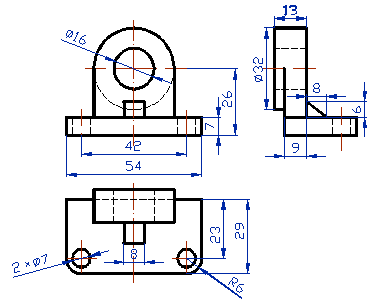
根据组合体的尺寸,选则合适的样板图( A4)。建立五个图层,分别是轮廓线层、尺寸线层、虚线层、中心线层、和辅助线层。
1)画底版,布图
在轮廓线层先画底版的三视图。此时应注意:一是留出标注尺寸的位置;二是三个视图用“对象追踪”,保证三个视图符合投影关系。
2)画空心圆柱
首先在中心线层画出中心线,然后在轮廓线层画出圆的主视图,再根据投影关系画出俯视图。在辅助线层做出45o斜线。
3)画出圆柱的左视图和底版小圆孔的俯视图
在轮廓线层根据投影关系,利用45o斜线和“对象跟踪”画出圆柱的左视图或用偏移命令来保证左视图和俯视图的宽相等。在中心线层确定出小圆孔的位置,并画出其俯视图。
4)画出圆孔的其它视图
在虚线层用直线命令和“对象跟踪”画出小圆孔的主左视图和大圆孔的俯左视图
5)画支承板
画支承板之前先用 “修剪”和“擦除”命令擦去多余图线。在轮廓线层用“直线”命令画出支承板的主视和左视图。
6)整理
用“修剪”命令剪去多余图线,在虚线层用“圆弧”命令画出虚线圆弧,用“直线”命令画出支承板后端面的虚线。
7)画三角形肋板
在轮廓线层先从左视图画肋板的视图,然后画出主视图和俯视图。
8)检查整理
查看是否有多余线条,有线型不符合要求的,要将其修改到相应的层上,完成全图。
小结;用 CAD 画组合体三视图的步骤与手工绘图基本相同,关键是作图时要保证尺寸准确,保证视图间的投影关系正确,特别是俯视图和左视图之间的宽相等,常用45o辅助线法
相关文章
- 2021-08-30从零开始AutoCAD 2014中文版机械制图基础培训教程 [李
- 2021-08-30从零开始AutoCAD 2014中文版建筑制图基础培训教程 [朱
- 2021-08-30电气CAD实例教程AutoCAD 2010中文版 [左昉 等编著] 20
- 2021-08-30高等院校艺术设计案例教程中文版AutoCAD 建筑设计案例
- 2021-08-29机械AutoCAD 项目教程 第3版 [缪希伟 主编] 2012年PDF
- 2021-08-21AutoCAD 2013建筑设计与施工图绘制实例教程中文版 [麓
- 2021-08-21AutoCAD 2013机械绘图实例教程中文版 [陈志民 等编著]
- 2021-08-20AutoCAD 2011建筑制图案例教程中文版 [夏志新,沙新美,彭
- 2021-08-18天正TArch2013与AutoCAD 建筑制图实战教程 [景学红,耿
- 2021-08-18图形图像设计专家Maya金典案例教程PDF下载